Win11如何重新开启vbs功能?Win11开启vbs功能
vbs在Win11系统中,被翻译为基于虚拟化的安全性,在默认情况下,vbs功能是关闭的。那就有用户疑问了如何重新开启vbs呢?下面小编就给大家分享一下详细的教程,其实只要使用命令代码即可。
Win11重新开启vbs?
1、首先我们右键任务栏左边的“开始菜单”。

2、接着在上面打开“Windows终端(管理员)”。
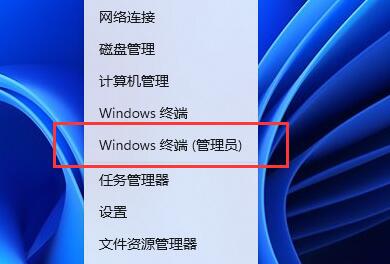
3、然后输入“bcdedit /set hypervisorlaunchtype auto”回车运行。
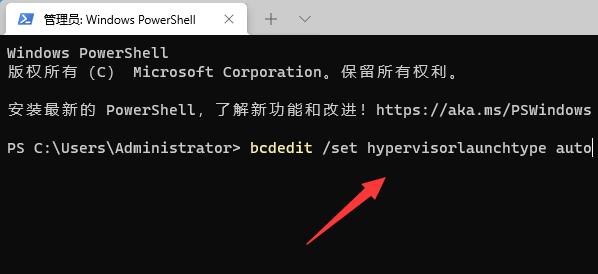
4、运行完成后重启电脑,打开开始菜单,搜索并打开“系统信息”。

5、找到“基于虚拟化的安全性”选项即可确认是否开启。
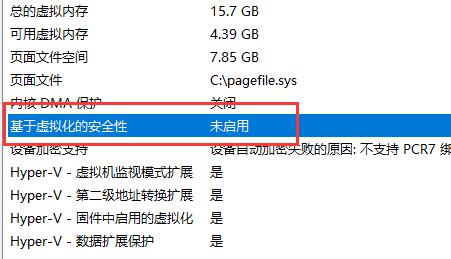
并不是所有主板都支持vbs,所以如果没有开启说明不支持。
栏 目:Windows系列
下一篇:Win11文件如何进行分类储存?Win11文件分类储存的方法
本文标题:Win11如何重新开启vbs功能?Win11开启vbs功能
本文地址:https://zz.feitang.co/system/26256.html
您可能感兴趣的文章
- 11-15Win11最低硬件要求如何破解 Win11最低硬件要求破解方法
- 11-15Win11用户账号控制怎么关闭 Win11用户账号控制关闭教程
- 11-15Win11语音助手小娜怎么呼出 Win11语音助手小娜怎么开启
- 11-15Win11预览版怎么回到正式版 Win11预览版怎么更新正式版
- 11-15Win11粘贴板怎么找 Win11粘贴板在哪打开
- 11-15Win11显卡不支持dx12怎么办 Win11显卡不支持dx12解决方法
- 11-15Win11蓝屏终止代码critical process died解决方法
- 11-15Windows11配置要求cpu需要满足什么条件?
- 11-15新笔记本Win11电脑如何验机 新笔记本Win11电脑验机教程
- 11-15小新升级了Win11怎么开启野兽模式 小新升级了Win11开启野兽模式教程


阅读排行
- 1Win11最低硬件要求如何破解 Win11最低硬件要求破解方法
- 2Win11用户账号控制怎么关闭 Win11用户账号控制关闭教程
- 3Win11语音助手小娜怎么呼出 Win11语音助手小娜怎么开启
- 4Win11预览版怎么回到正式版 Win11预览版怎么更新正式版
- 5Win11粘贴板怎么找 Win11粘贴板在哪打开
- 6Win11显卡不支持dx12怎么办 Win11显卡不支持dx12解决方法
- 7Win11蓝屏终止代码critical process died解决方法
- 8Windows11配置要求cpu需要满足什么条件?
- 9新笔记本Win11电脑如何验机 新笔记本Win11电脑验机教程
- 10小新升级了Win11怎么开启野兽模式 小新升级了Win11开启野兽模式教程
推荐教程
- 08-12Win11 LTSC 根本不适合个人用户? LTSC版本的优缺点分析
- 08-12windows11选择哪个版本? Win11家庭版与专业版深度对比
- 08-21Win11如何更改系统语言?Win11更改系统语言教程
- 01-02如何设置动态壁纸? Win11设置壁纸自动更换的教程
- 08-18Win11截图快捷键在哪-Win11设置截图快捷键的方法
- 08-12win10系统怎么开启定期扫描病毒功能? win10定期扫描病毒功打开方法
- 08-30Win11微软五笔输入法如何添加?Win11微软五笔输入法添加方法
- 01-02电脑自动更换壁纸怎么关? Win7取消主题自动更换的教程
- 08-12win10机械硬盘怎么提升速度 Win10机械硬盘提高读写速度的方法
- 08-27Win11电脑怎么隐藏文件?Win11怎么显示隐藏文件/文件夹?





